Ceci peut être défini par le propriétaire.
Spécifiez les utilisateurs et leur permission d'accès aux documents stockés par un utilisateur spécifique.
Seuls les utilisateurs disposant d'une permission d'accès peuvent accéder aux documents stockés. Ceci rend la gestion des permissions d'accès plus facile que lorsque la permission est gérée et spécifiée pour chaque document stocké.
![]() Affichez l'écran du carnet d'adresses.
Affichez l'écran du carnet d'adresses.
Avec le panneau de commande standard
Appuyez sur la touche [Accueil] du panneau de commande.
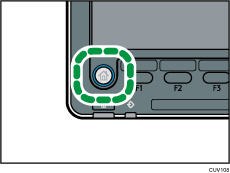
Appuyez sur l'icône [Gestion carnet d'adresses] à l'écran.
Si l'icône [Gestion carnet d'adresses] n'apparaît pas, appuyez sur l'icône
 dans le coin supérieur droit de l'écran pour basculer sur l'écran du menu.
dans le coin supérieur droit de l'écran pour basculer sur l'écran du menu.
Avec le panneau de commande intelligent
Appuyez sur [Accueil] (
 ) en bas au centre de l'écran.
) en bas au centre de l'écran.Appuyez sur l'icône [Gestion carnet d'adresses] sur l'écran [Accueil].
![]() Sélectionnez l'utilisateur.
Sélectionnez l'utilisateur.
![]() Appuyez sur [Protection].
Appuyez sur [Protection].
![]() Sous [Protéger fichier(s)], appuyez sur [Progr./Modif./Suppr.] pour [Permissions pr utilisat./grpes].
Sous [Protéger fichier(s)], appuyez sur [Progr./Modif./Suppr.] pour [Permissions pr utilisat./grpes].
![]() Appuyez sur [Nouv.programme].
Appuyez sur [Nouv.programme].
![]() Sélectionner les utilisateurs à enregistrer.
Sélectionner les utilisateurs à enregistrer.

Vous pouvez sélectionner un ou plusieurs utilisateurs.
En appuyant sur [Tous les utilisateurs], vous pouvez sélectionner tous les utilisateurs.
![]() Appuyez sur [Sortie].
Appuyez sur [Sortie].
![]() Sélectionnez l'utilisateur à qui vous souhaitez attribuer une permission d'accès, puis sélectionnez la permission.
Sélectionnez l'utilisateur à qui vous souhaitez attribuer une permission d'accès, puis sélectionnez la permission.
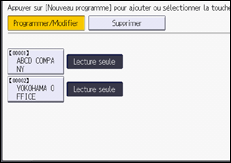
Sélectionnez la permission d'accès parmi [Lecture seule], [Éditer], [Éditer/Supprimer], ou [Contrôle total].
![]() Appuyez sur [Sortie].
Appuyez sur [Sortie].
![]() Appuyez sur [OK].
Appuyez sur [OK].
![]() Fermez l'écran de paramétrage initial.
Fermez l'écran de paramétrage initial.
Avec le panneau de commande standard
Appuyez sur la touche [Outils utilisateur].
Avec le panneau de commande intelligent
Appuyez sur [Outils utilisateur] (
 ) en haut à droite de l'écran.
) en haut à droite de l'écran.Appuyez sur [Accueil] (
 ) en bas au centre de l'écran.
) en bas au centre de l'écran.
![]()
Pour plus d'informations sur les permissions d'accès, voir Définition de la permission d'accès pour les fichiers stockés.
